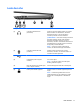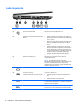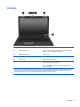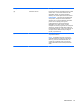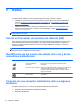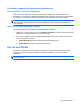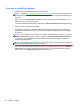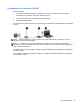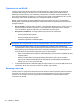HP Notebook PC User's Guide - Linux
Table Of Contents
- Bienvenido
- Reconocimiento del equipo
- Redes
- Uso de un Proveedor de servicios de Internet (ISP)
- Identificación de los iconos del estado de la red y de las conexiones inalámbricas
- Creación de una conexión inalámbrica (sólo en algunos modelos)
- Uso de una WLAN
- Uso de dispositivos inalámbricos Bluetooth (sólo en algunos modelos)
- Conexión a una red cableada
- Teclado y dispositivos señaladores
- Multimedia
- Administración de energía
- Apagado del equipo
- Configuración de opciones de energía
- Uso de alimentación por batería
- Visualización de la carga restante de la batería
- Inserción o extracción de la batería
- Carga de una batería
- Maximización de la duración de la batería
- Administración de los niveles de batería baja
- Identificación de niveles de batería bajos
- Resolución de nivel de batería bajo
- Para solucionar un nivel de batería bajo cuando se dispone de alimentación externa
- Para resolver un nivel de batería bajo cuando una batería cargada esté disponible
- Para resolver un nivel de batería bajo cuando no disponga de una fuente de energía
- Para resolver un nivel de batería bajo cuando su equipo no pueda salir de la hibernación
- Ahorro de la energía de la batería
- Almacenamiento de una batería
- Eliminación de una batería usada
- Sustitución de la batería
- Uso de alimentación de CA externa
- Unidades
- Tarjetas y dispositivos externos
- Módulos de memoria
- Seguridad
- Protección del equipo
- Uso de contraseñas
- Uso de Automatic DriveLock de la utilidad de configuración del equipo
- Uso de software de firewall
- Instalación de un cable de seguridad opcional
- Uso del lector de huellas digitales (sólo en algunos modelos)
- Copias de seguridad y recuperación
- Utilidad de configuración del equipo (BIOS) y Advanced System Diagnostics (Diagnóstico avanzado del ...
- MultiBoot
- Solución de problemas y soporte técnico
- Solución de problemas
- El equipo no puede iniciarse
- La pantalla del equipo está en blanco
- El software no está funcionando correctamente
- El equipo está encendido pero no responde
- El equipo está inusualmente caliente
- Un dispositivo externo no funciona
- La conexión de red inalámbrica no funciona
- La bandeja para medios ópticos no se abre para permitir la extracción de un CD o un DVD
- El equipo no detecta la unidad óptica
- No se puede reproducir un disco
- No puede verse una película en una pantalla externa
- El proceso de grabación de un disco no se inicia o se detiene antes de completarse
- Contacto con atención al cliente
- Etiquetas
- Solución de problemas
- Limpieza de su equipo
- Especificaciones
- Descarga electrostática
- Índice
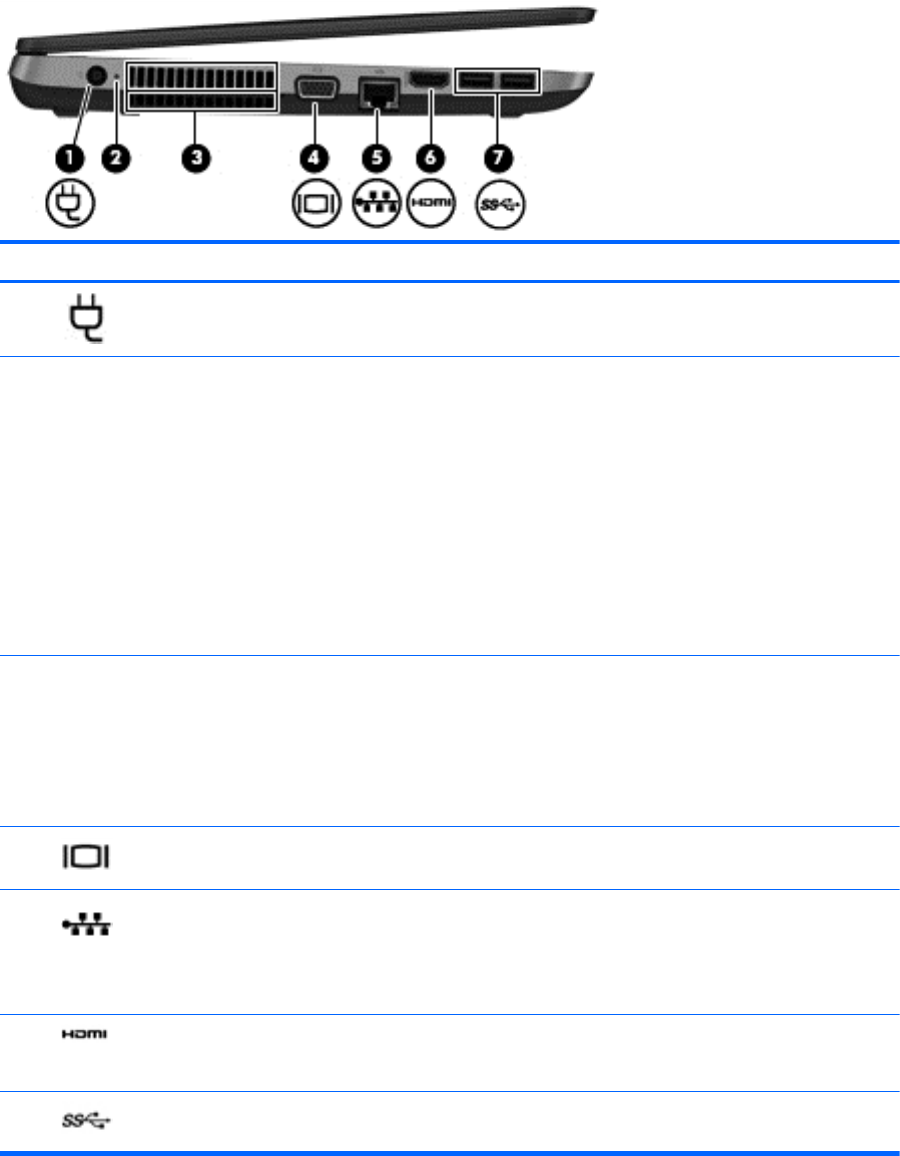
Lado izquierdo
Componente Descripción
(1)
Conector de alimentación Permite conectar un adaptador de CA.
(2) Adaptador de CA/indicador luminoso de la
batería
●
Ámbar: El equipo está conectado a una fuente de
alimentación externa y la batería está cargada entre
el 0% y el 89%.
● Blanco: El equipo está conectado a la alimentación
externa y la batería está cargada de 90 a 99 por
ciento.
●
Ámbar intermitente: Una batería, que es la única
fuente de alimentación disponible, ha alcanzado un
nivel de batería bajo. Cuando la batería alcanza un
nivel muy bajo de batería, el indicador luminoso de
la batería comienza a parpadear rápidamente.
●
Apagado: La batería está totalmente cargada.
(3) Orificios de ventilación (2) Permitem que la circulación de aire enfríe los
componentes internos.
NOTA: El ventilador del equipo se enciende
automáticamente para enfriar los componentes internos y
prevenir el sobrecalentamiento. Es normal que el
ventilador interno se encienda y apague reiteradamente
durante la operación de rutina.
(4)
Puerto de monitor externo Permite conectar un monitor VGA externo o un proyector.
(5)
Conector RJ-45 (red)
Indicadores luminosos (2) de RJ-45 (red)
Conecta un cable de red.
●
Verde (izquierda): El equipo está conectado a la
red.
●
Ámbar (derecha): La red está activa.
(6)
Puerto HDMI Conecta un dispositivo opcional de video o audio, como
una televisión de alta definición o cualquier componente
digital o de audio compatible
(7)
Puertos USB 3.0 (2) Permiten conectar dispositivos USB 3.0 opcionales y
proporcionan un mejor rendimiento energético de USB.
12 Capítulo 2 Reconocimiento del equipo